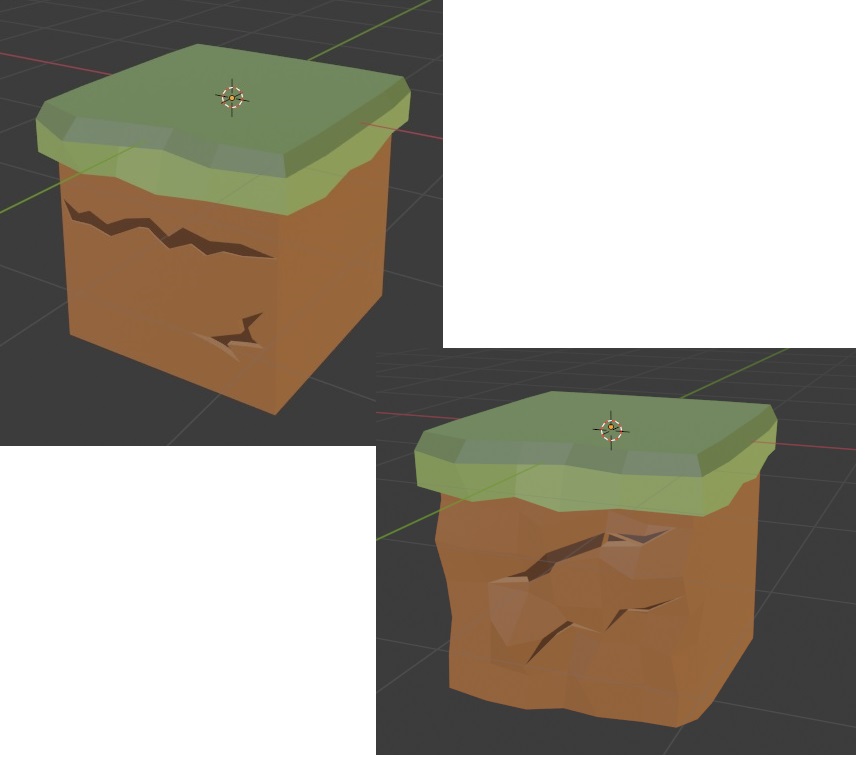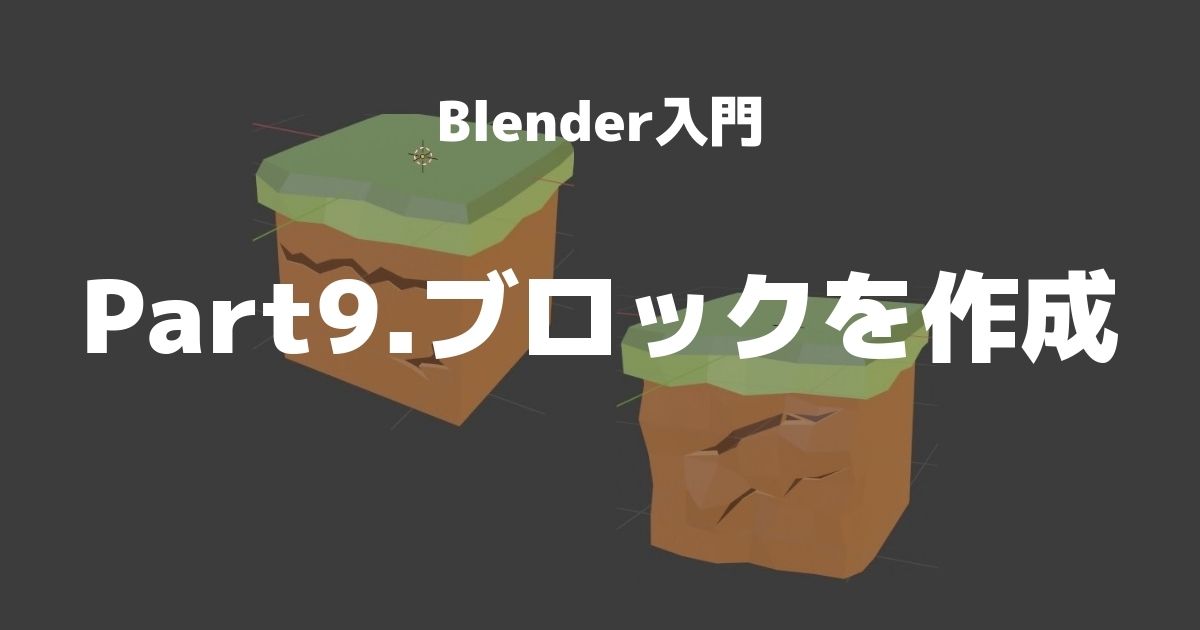第9回のBlenderを触ってみた。今回は「簡単な3Dブロックタイル」を作成していきます。もちろん、初心者向けの簡単なものです。
はじめに
Blenderのインストール方法・日本語化は下記で紹介しています。使用するBlenderのヴァージョンは2.93.4です。
今回やる事
今回は簡単な3Dのブロックタイルを作成していきます。下画像の3D版みたいな感じですね。よく見る感じのものです。
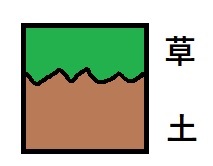
製作開始
起動したら「編集モード」の「面選択」にして、 初期の立方体上面をShift+Dでコピー。
コピーしたものを上に移動します(キーボードG→Z)。
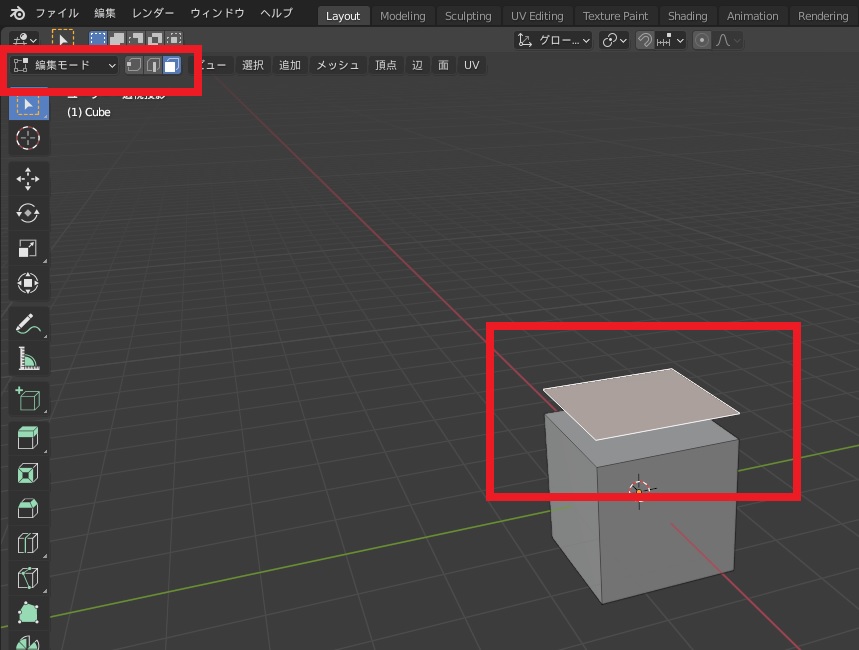
移動したら、押し出して上に伸ばします(キーボード:E)。
上部分が草、下部分が土になるイメージです。

上部分をループカット(Ctrl+R)して、適当な数に分割します。
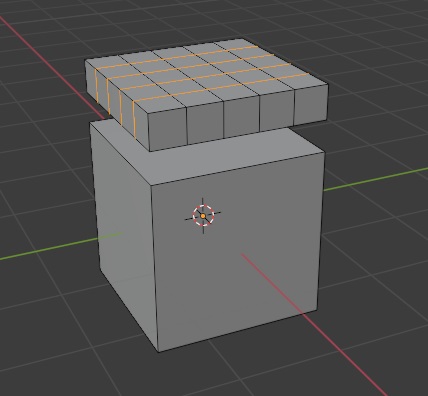
「編集モード」の「点選択」にして、下の点をランダムに移動します(キーボード:G→Z)。
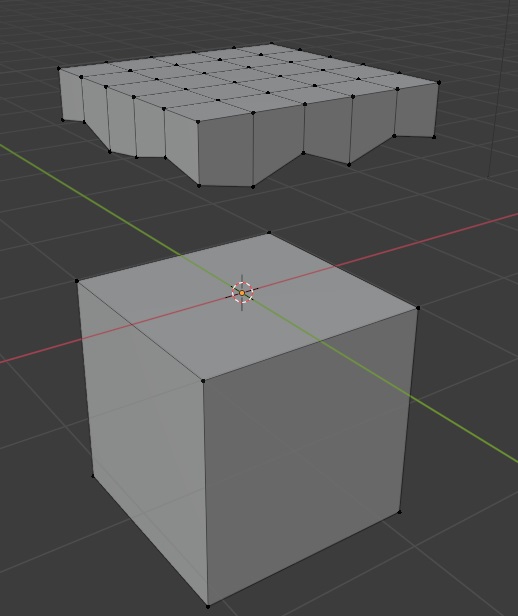
色付け
マテリアルで色を付けます。
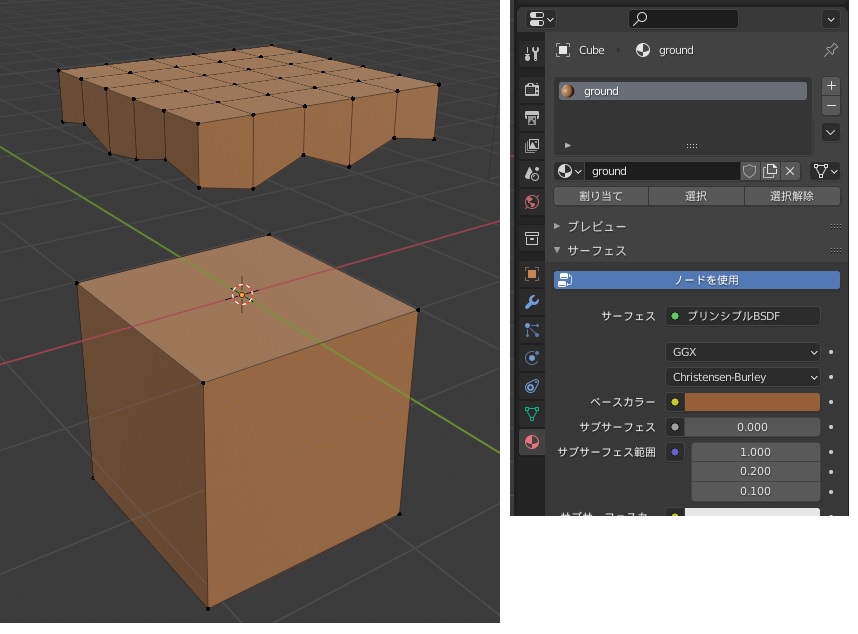
上部分には緑色を割り当てます。
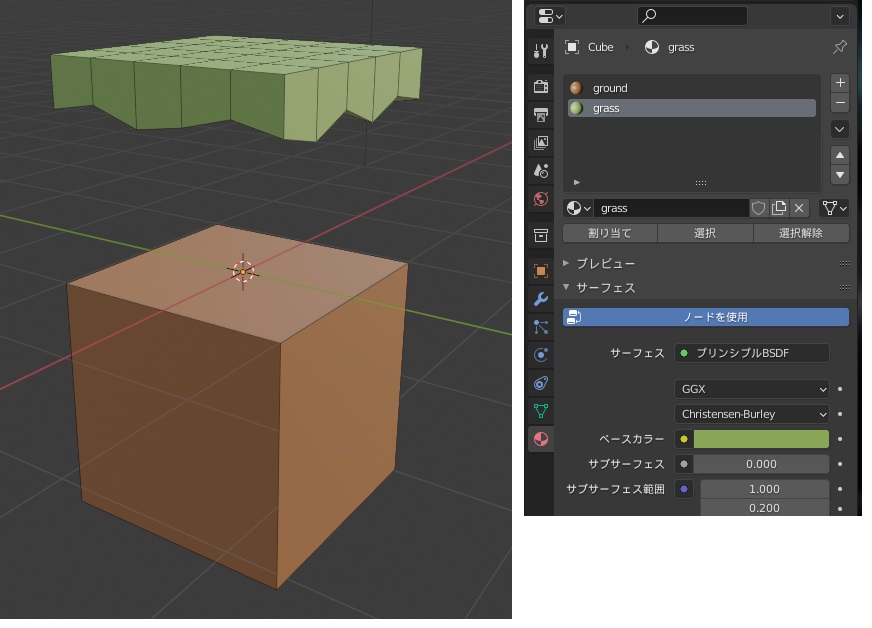
上部分の横をすべて選択して、法線方向(外側)に少し押し出します(キーボード:Alt+E)。

上部分を下に移動して(キーボード:G→Z)、合体させたらベースが完成。
かなりローポリゴンのブロックとして使えなくは無さそうですが、もう少し変化が欲しいところですな。
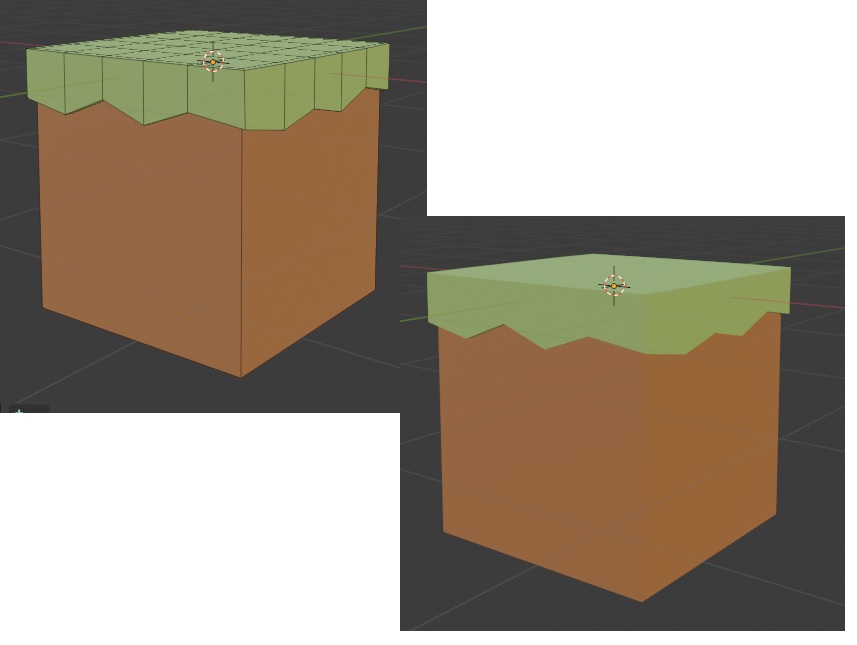
ナイフ(キーボード:K)で切り込みを入れて、切込み部分の色を変えてみたり。
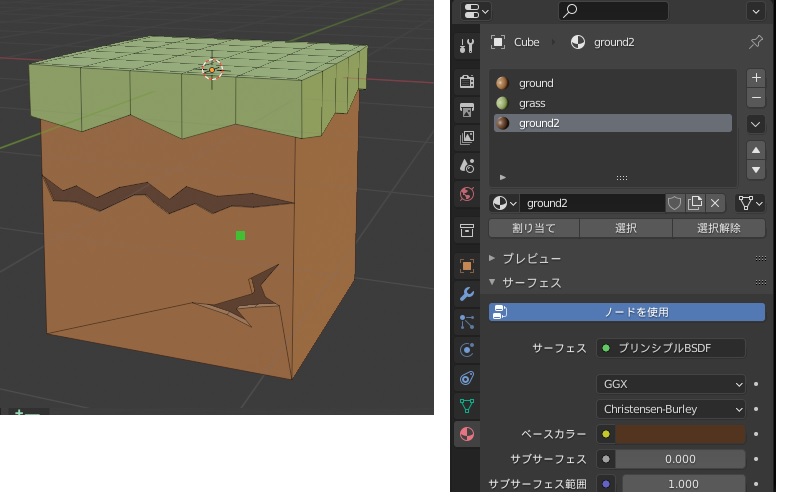
草の横部分を適当に移動したり、草の色も変えてみたり。
土の部分も適当に移動して調整するとこんな感じに。